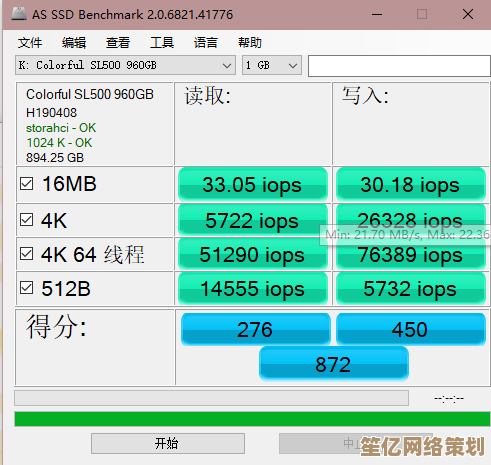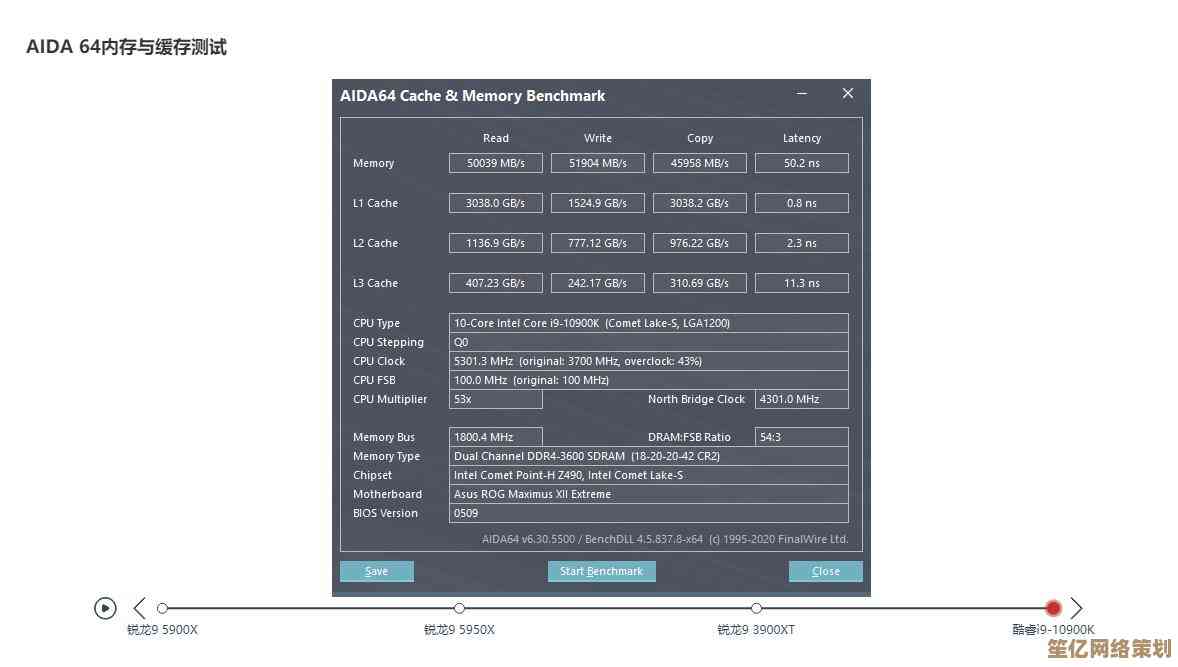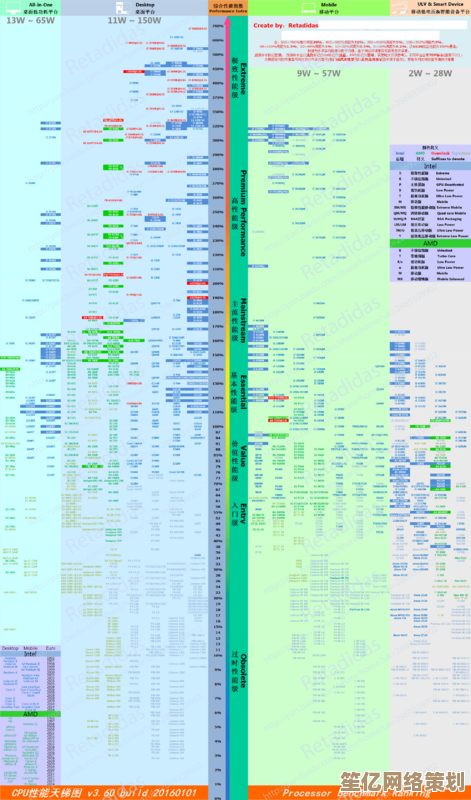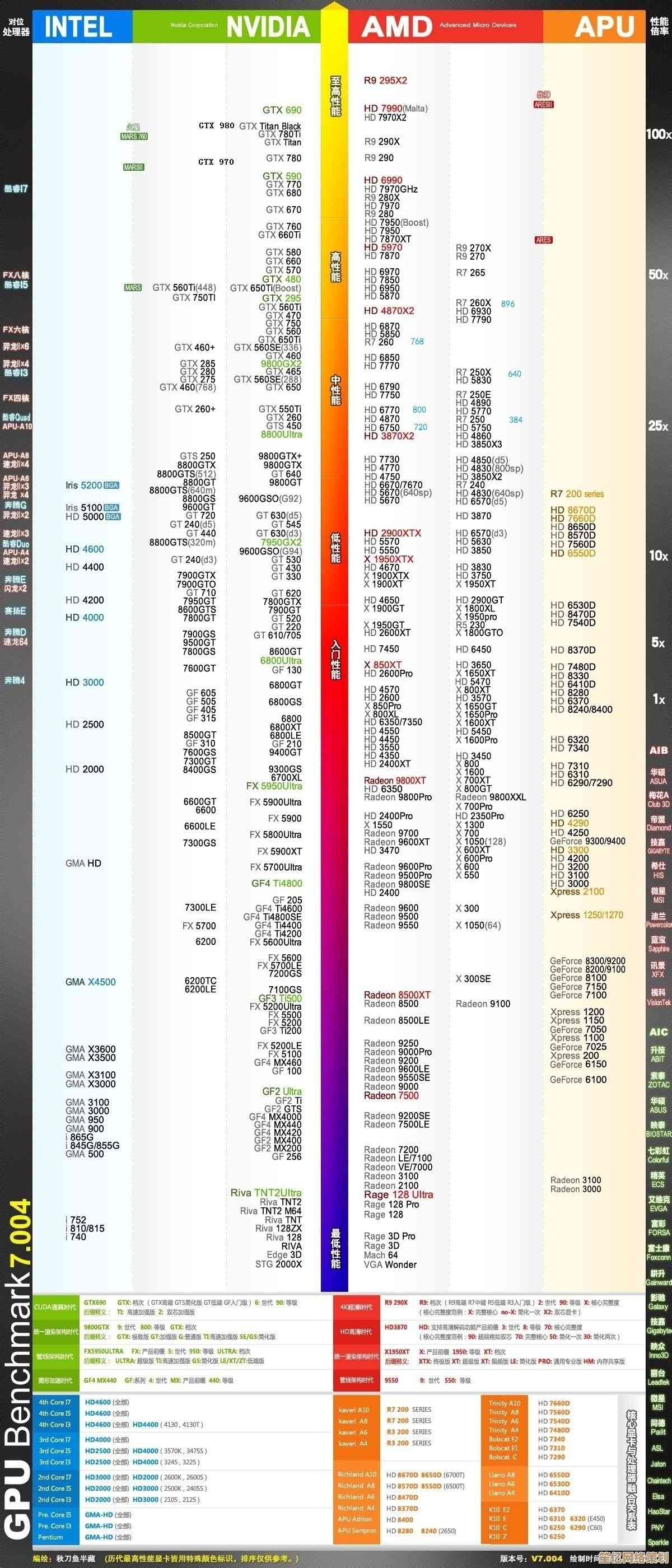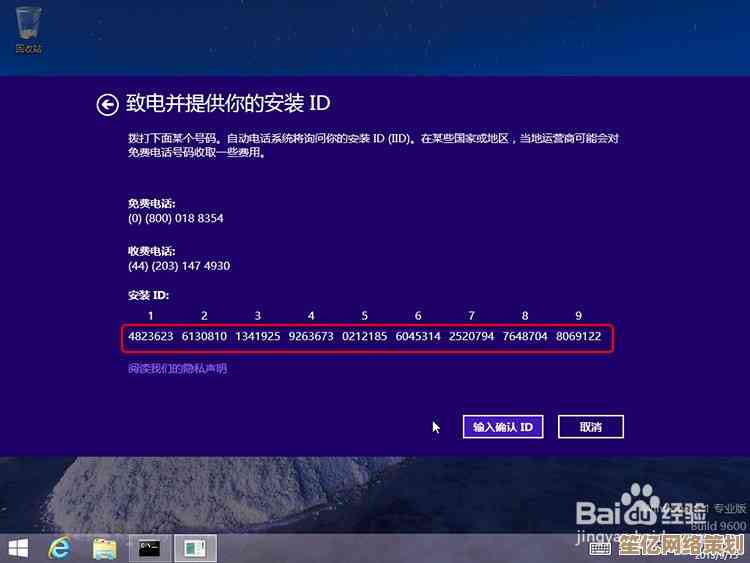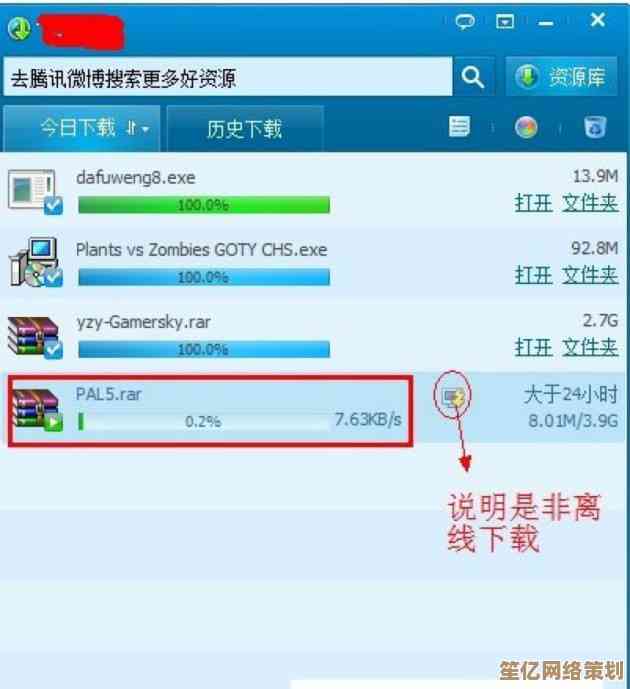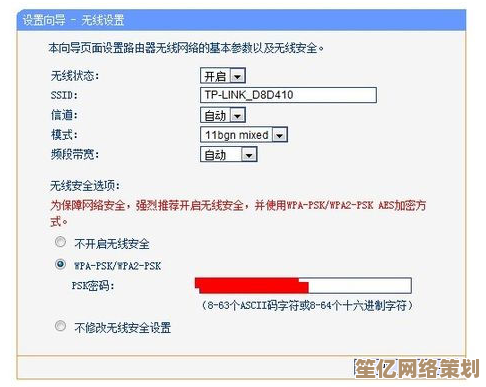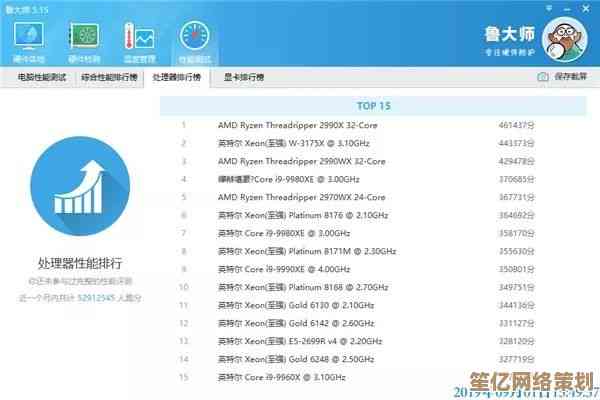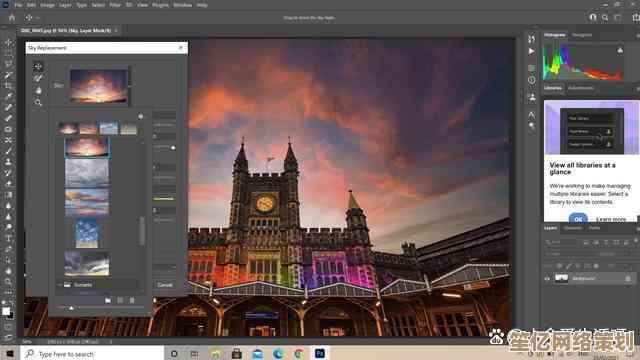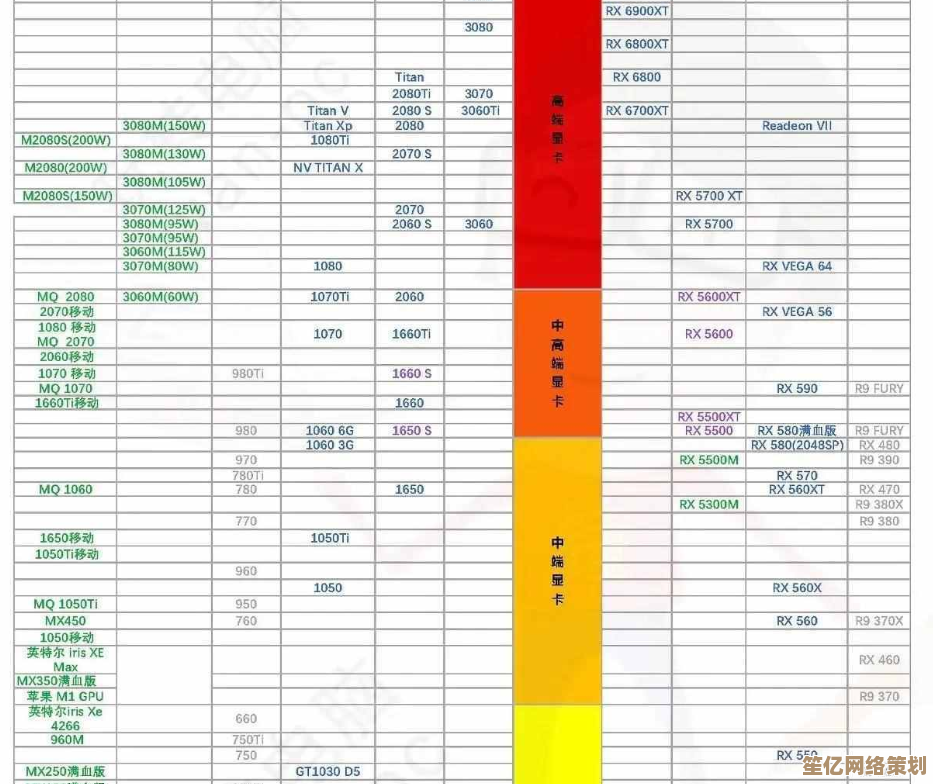安卓设备高频故障修复教程:从卡顿到耗电的深度解决手册
- 问答
- 2025-10-15 09:46:32
- 1
哎,说到安卓手机卡顿和耗电,这真是老生常谈又让人头疼的问题了,我的备用机,一台用了三年的老家伙,前段时间简直成了“暖手宝”,刷个十分钟短视频都能烫手,电量更是像开了闸的洪水一样往下掉,我猜你肯定也经历过这种绝望:明明没干嘛,电量就莫名其妙没了百分之二三十,或者打开个微信都要等上好几秒,那种卡顿感真的能瞬间点燃怒火。
我折腾了好久,翻遍了各种论坛,试了无数种方法,有的有用,有的纯属瞎扯,今天我就把这些经验,像跟朋友聊天一样,跟你絮叨絮叨,可能没啥条理,想到哪说到哪,但都是实打实的个人体会。
咱们得有个共识:别一上来就想着恢复出厂设置,那算是终极核武器了,虽然有效,但代价太大,咱们先从那些不伤筋动骨的小操作开始。
第一战,先对付那些“看不见的耗电元凶”。
你打开电池用量统计,是不是经常看到一些你根本没用过的App赫然在列?它们可能在后台悄悄活动,或者被某些系统机制“唤醒”了,安卓这个开放的系统啊,好处是自由,坏处就是太自由了,App们有点“无法无天”。
我的做法是,直接去设置里,找到“应用管理”或者“应用启动管理”这类选项,不同手机牌子叫法不一样,你得多找找,进去之后,把那些你确定不需要它后台活动的App,统统设为“禁止后台活动”或者“限制”,比如那些不常用的银行App、购物软件、视频软件,别心疼,它们真没那么多重要消息需要实时推送,这个操作立竿见影,我的手机续航肉眼可见地变长了……至少多撑了一两个小时。
还有一个很多人忽略的点:位置服务,有些App会一直请求你的精确位置,哪怕你根本没打开它,你可以去位置权限设置里,把那些不需要定位的App权限改成“仅在使用时允许”,或者干脆直接拒绝,这不仅能省电,还能保护隐私。
我们来聊聊卡顿。
卡顿很多时候跟存储空间有关,手机存储快满了的时候,系统读写数据会变得非常吃力,就像在一个堆满杂物的房间里找东西,当然慢了,定期清理缓存和没用的文件是必须的,但注意,别迷信那些“手机管家”类的App一键清理,它们有时候反而会驻留后台,成为新的负担,我习惯手动清理:去设置-存储里,看看哪些App占用了巨大缓存,比如微信、抖音,然后去它们自己的设置里清理缓存(注意不是清空聊天记录!),这个过程……有点繁琐,但有效。
还有一个高级点的玩法,是关于开发者选项里的设置,你得先连续点击“版本号”七次才能打开这个隐藏关卡,对吧?进去之后,找到“窗口动画缩放”、“过渡动画缩放”、“动画程序时长缩放”这三项,把它们从1x调成0.5x或者直接关闭,你会发现,手机切换应用、返回桌面的速度会快很多,那种拖泥带水的动画感消失了,感觉手机一下子利索了,这招对我那台老手机效果特别明显,关闭动画可能会让操作显得有点生硬,看你个人喜好了。
说到发热和耗电,屏幕是绝对的大户,自动亮度其实是最省电的,但如果你习惯手动,不妨在室内时把亮度调低一点,还有那个“息屏显示”(AOD),确实酷炫,但也是耗电大户,如果续航吃紧,果断关掉它。
嗯……让我想想还有什么歪招,哦对了,网络连接,如果你同时开着Wi-Fi和移动数据,手机会不断地在两个信号间搜索和切换,这也耗电,在固定场所,就关掉移动数据;出门在外,用不到Wi-Fi时就关掉Wi-Fi热点扫描,还有蓝牙和GPS,不用的时候也记得关掉,这些小细节积少成多,效果惊人。
如果以上这些都试过了,问题依旧很严重,那可能就得考虑是不是某个App本身有问题了,你可以进入安全模式(一般是长按关机键,出现关机菜单时再长按“关机”选项,手机会提示你进入安全模式),在这个模式下,所有第三方App都会被禁用,如果手机在安全模式下变得流畅且省电了,那恭喜你,凶手就在你安装的App里,接下来就是个排查过程了,最近新装了啥,或者更新了啥,逐个卸载或回退版本试试,这个过程很磨人,但能找到根源。
如果所有软件方法都无效,那可能真的就是硬件老化了,特别是电池,电池寿命到了,再怎么优化也是徒劳,这时候,要么考虑换块新电池(如果手机还值得的话),要么……可能就是换手机的信号了。
说实话,跟手机斗智斗勇的过程,就像照顾一个老伙计,你了解它的脾气,知道怎么让它发挥余热,但有时候,也得接受它确实老了的事实,希望我这些零零碎碎的经验,能帮你家那位“老伙计”再战一年。

本文由水靖荷于2025-10-15发表在笙亿网络策划,如有疑问,请联系我们。
本文链接:http://www.haoid.cn/wenda/26618.html